Преводи на текст
Означава "Transfer" ви позволява да превеждате думи, изречения и абзаци, използващи двуезичните речници, както и за превод на всички необходими документи. Използването на машинния превод на уеб услугата. За да преведете този текст може да изисква от операционната система, за да отговаря на изискванията за конкретни езици.
В допълнение, можете да създадете документ на един език, а след това го преведете на друг език, използвайки за машинен превод. Cm. Partition Трансфер на целия документ.
В тази статия,
Превод на думи, фрази или параграфи
Ако преводаческата служба се използва за първи път, може да се наложи да инсталирате двуезични речници и преводачески услуги да предоставят на разположение в прозореца на задачите Отправни. Освен това, за да преведат на отделните думи могат да бъдат използвани подсказка, които се появяват, когато курсорът е кръжи. За повече информация, вижте. Как да използвате подсказките с превод.
Забележка: В PowerPoint в даден момент може да се преведе само една пързалка.
Маркирайте дума, фраза или абзац, който искате да преведете или въведете дума или фраза в полето за търсене.

Резултатите за превод ще се появи в списъка с превод и още.
Съвет: Можете също да натиснете клавиша ALT и щракнете върху дума или фраза, за да ги преведат. Тази функция не се поддържа от програмата Microsoft Office PowerPoint. Вместо това, напишете дума или фраза в полето за търсене. и след това щракнете върху Начало на търсенето.
Превод на целия документ
Машинният превод е полезно, когато искате да прехвърлите основното значение на съдържанието, или за да се уверите, че това е точно съдържанието, което трябва. Въпреки това, ако документът съдържа най-важната и ценна информация, тя трябва да прехвърли на лицето, за да се запази напълно смисъла и стила на текста.
В областта на превода, "Референции", изберете желания език от списъка и го включете. като от немски (Германия) и български (България). и кликнете Превод целия документ
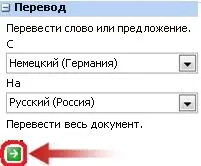
Следвайте инструкциите на екрана. Превод на документ, се появява в уеб браузър. Параметър Превод целия документ е налична само в Microsoft Office Word приложение.
Дава възможност на "Превод целия документ"
Позоваването панел, щракнете върху Settings референтни материали.
В диалоговия прозорец, актуализиране или премахване на услуги, щракнете върху Refresh или изтриете. изберете WorldLingo. щракнете върху Обновяване и следвайте инструкциите.
Изпълнете стъпките, необходими за превод на целия документ.
Добавянето на езикови двойки за превод
Ако езиците, необходими за превод на съобщенията документ или електронна поща не се появяват в списъка и на писмен превод. Вероятно, можете да ги добавите.
В областта на превода, щракнете върху Опции за превод

В диалоговия прозорец изберете езиците на параметри за превод в списъка на наличните езикови двойки.
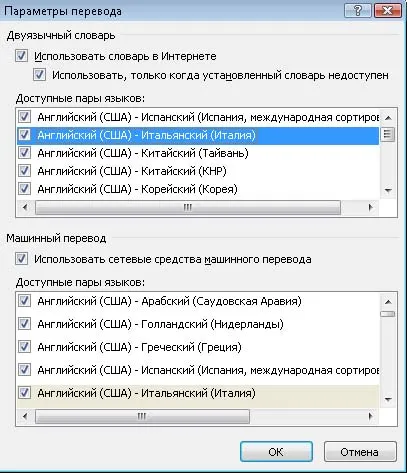
Добавянето на Microsoft Преводач машинен превод на
Microsoft Преводач за машинен превод превежда думи и изречения, а след това да се представят резултатите в "Справки". Въпреки това, превода на цялата източник документ кодът се появява до преведени за сравнение в прозореца на уеб браузър.
При зареждането на Преводач услуга Microsoft тя се превръща в предпочитана услуга за превод на съответните езикови двойки. Въпреки това, преводаческата служба лесно може да се промени в диалоговия прозорец за превод настройки.
Посетете Добавяне на Microsoft Преводач в прозореца на задачите "Справки" като стандарт преводачески услуги от и преглед на системните изисквания. Ако компютърът ви отговаря на минималните изисквания, щракнете върху бутона Изтегли.
Следвайте инструкциите за инсталиране.
След като инсталирате Преводач машинен превод на Microsoft ще бъде включено в списъка от диалоговия прозорец преводачески услуги Опции за превод.
Промяна на преводаческите услуги
В раздела Преглед, в групата на правописа, щракнете Позоваването.
В областта на Позоваването под текстовото поле за търсене, щракнете върху бутона за прехвърляне и изберете параметри за превод.
В диалоговия прозорец, параметрите на превод в групата на "машинен превод", отворете желания езиковата двойка, например "Френски (Франция) - немски (Германия)" и изберете услугата.